U盘格式化各选项设置方法
来源:网络收集 点击: 时间:2024-09-01【导读】:
U盘是我们经常使用的存储设备,当我们的U盘种类病毒或者出现故障时就需要将U盘进行格式化操作,下面我们就来看看在格式化U盘时各项是如何设置的吧。方法/步骤1/7分步阅读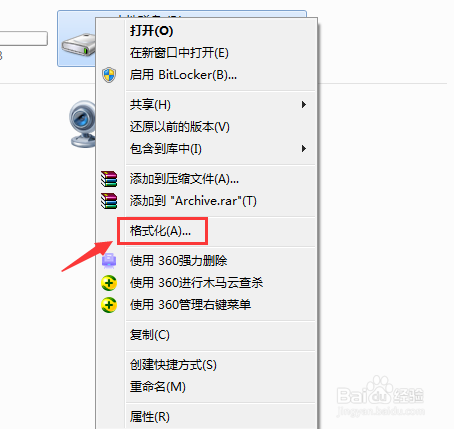 2/7
2/7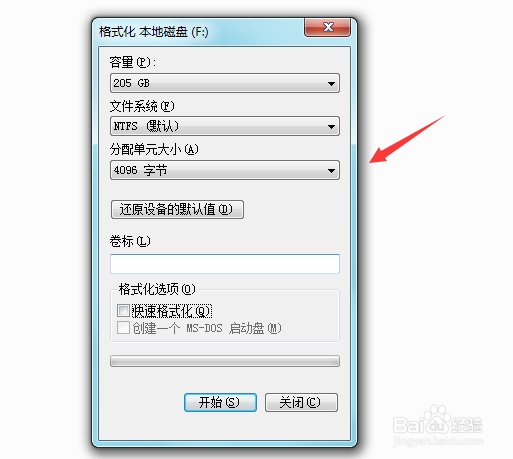 3/7
3/7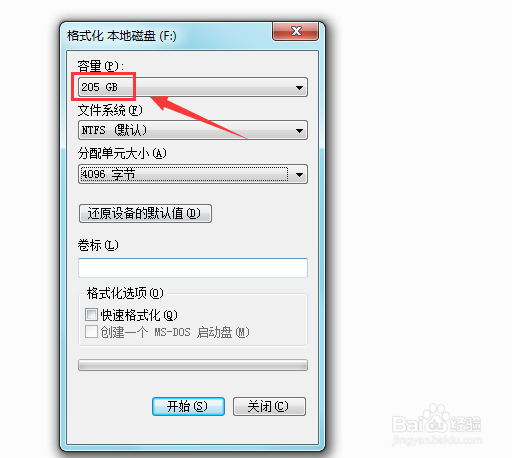 4/7
4/7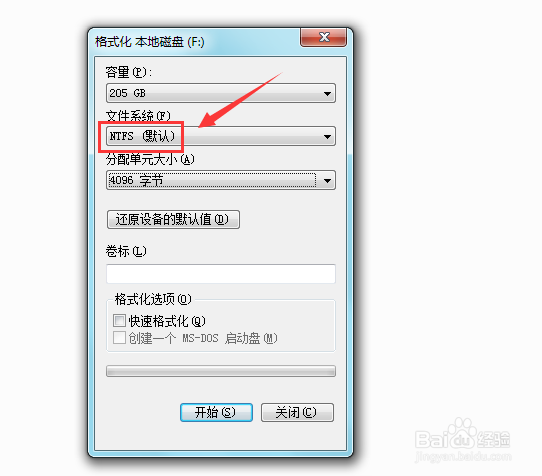 5/7
5/7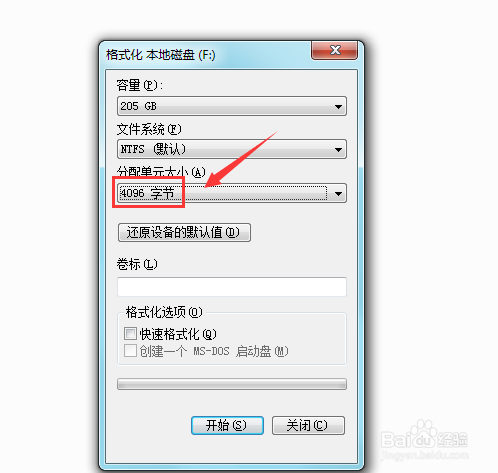 6/7
6/7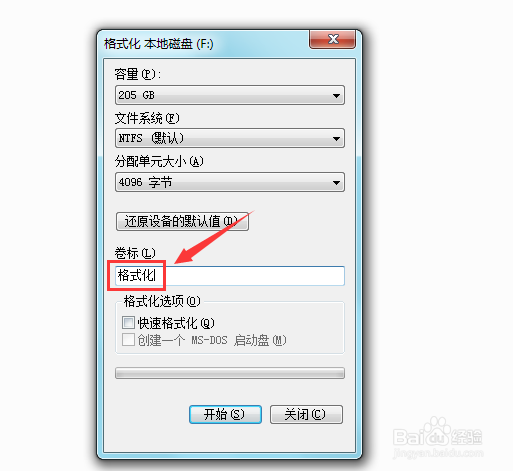 7/7
7/7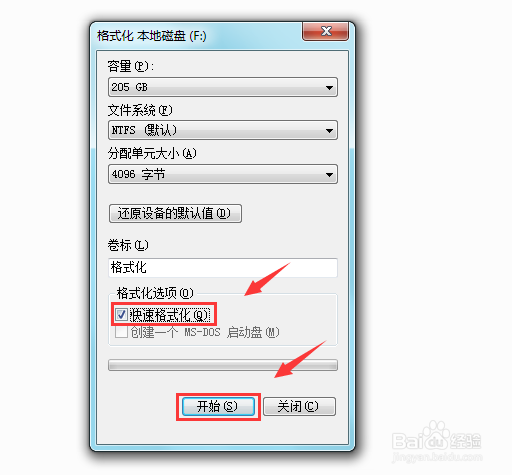
首先在计算机里找到我们的U盘的图标,然后单击鼠标右键,在弹出的右键菜单里找到格式化选项,如图所示:
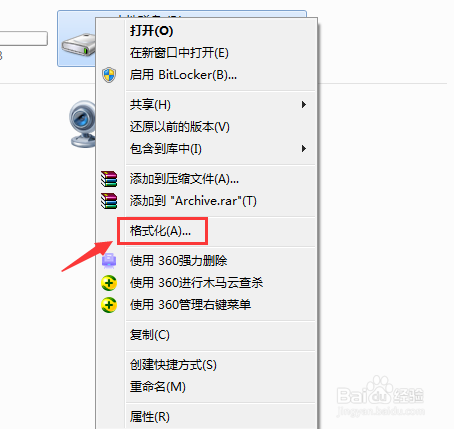 2/7
2/7点击格式化选项,弹出格式化对话框,可以看到在该对话框有很多参数需要进行设置,如图所示:
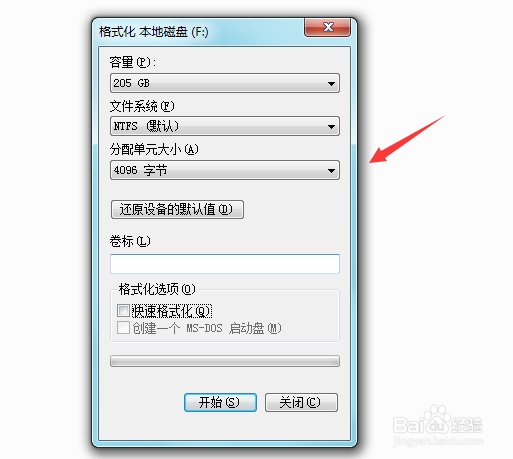 3/7
3/7首先找到容量选项,在输入框内我们可以输入具体的数值,如图所示:
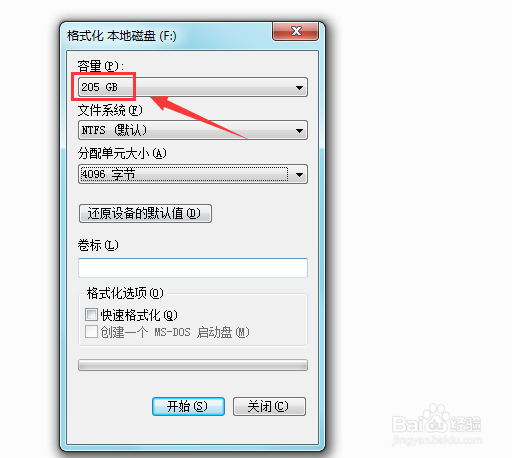 4/7
4/7再在格式化对话框内找到文件系统,在其输入框内我们可以选择NTFS选项,如图所示:
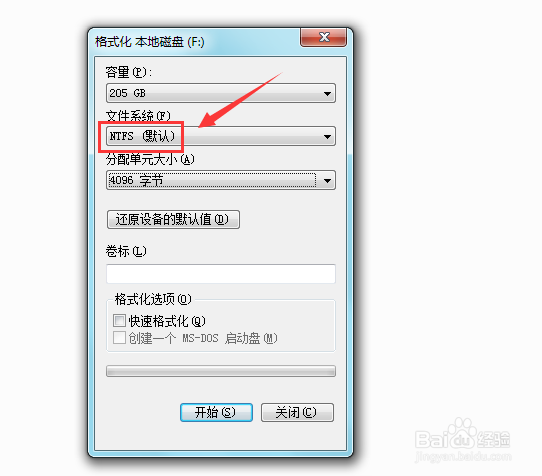 5/7
5/7再在格式化对话框内找到分配单元格大小选项,在该输入框内我们可以输入大小,如图所示:
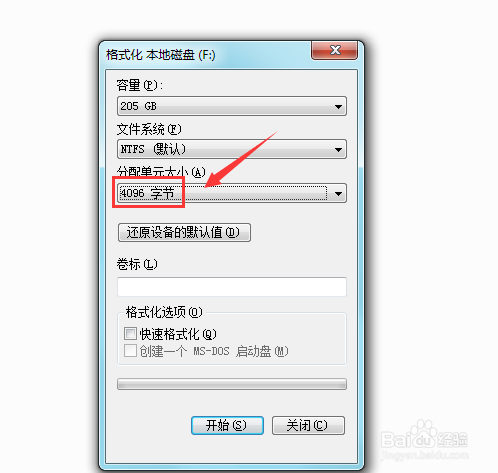 6/7
6/7再找到卷标选项,在卷标里我们可以输入一个名字,如图所示:
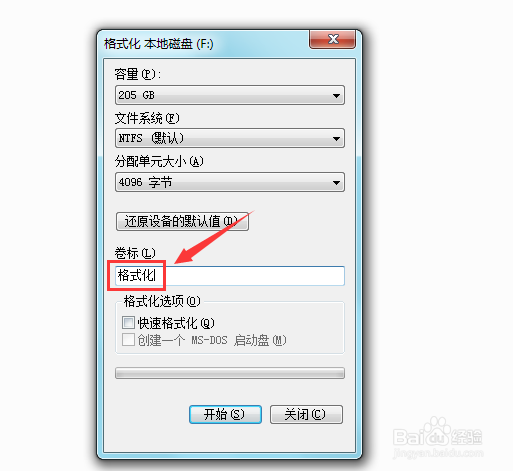 7/7
7/7在下面我们找到格式化选项在它的下面找到快速格式化选项,勾选该选项可以快速对U盘进行格式化操作,然后点击下面的开始就可以进行格式化了,如图所示:
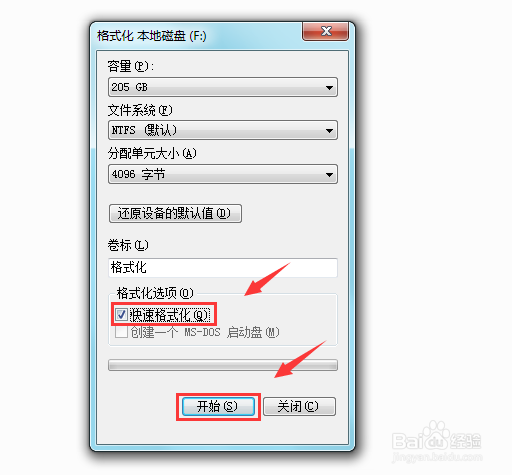
版权声明:
1、本文系转载,版权归原作者所有,旨在传递信息,不代表看本站的观点和立场。
2、本站仅提供信息发布平台,不承担相关法律责任。
3、若侵犯您的版权或隐私,请联系本站管理员删除。
4、文章链接:http://www.ff371.cn/art_1181062.html
 订阅
订阅